Redați discuri DVD/Blu-ray, fișiere ISO și fișiere video Ultra HD pe Windows 11/10/8/7 la calitate înaltă.
Recenzii generale despre cei mai buni 7 jucători ASF: argumente pro și contra
Deși formatul de fișier ASF este utilizat pe scară largă, există încă momente în care nu îl veți putea reda, deoarece este mai puțin comun, mai ales cu cele mai recente dispozitive de astăzi. Acum, dacă vă distrați să jucați unul pe dispozitivul dvs., din fericire, ați ajuns aici! Această postare colectează cei mai buni șapte jucători ASF de pe piață pe care îi puteți folosi pe toate dispozitivele! Cu ele, puteți reda eficient fișierele ASF! Așa că, fără alte prelungiri, începeți să vă scufundați mai jos și să faceți cunoștință cu fiecare dintre ele acum.
Lista Ghidului
Aflați mai multe despre formatul ASF Top 7 jucători ASF cu înaltă calitate [Toate dispozitivele]Aflați mai multe despre formatul ASF
Înainte de a explora fiecare jucător ASF, puteți explora mai întâi scurta descriere a acestei postări și contextul despre formatul ASF. Microsoft a dezvoltat Advanced Streaming Format, sau ASF, în 1996 pentru a transmite date audio și video. Poate conține metadate precum evaluare, descriere, titlu și date despre autor. De asemenea, acceptă capitole și subtitrări, comprimarea fluxului și prioritizarea, făcând fișierul .asf ideal pentru streaming offline și online.
Top 7 jucători ASF cu înaltă calitate și #91Toate dispozitivele]
Acum că aveți o scurtă experiență despre formatul ASF, este timpul să explorați cei mai buni șapte jucători ASF din această postare de pe piață! Explorează și învață cum să le folosești mai jos.
Top 1: 4Easysoft Blu-ray Player
Dacă sunteți în căutarea unui player de fișiere ASF care poate reda rapid și eficient fișierele ASF, atunci cel profesionist 4Easysoft Blu-ray Player este ceea ce cauți. Pe lângă capacitatea acestui instrument de a reda Blu-ray și DVD, poate reda și videoclipuri, cum ar fi fișierele ASF. Oferă o experiență captivantă de vizualizare a fișierelor ASF datorită tehnologiei sale avansate AI, care îmbunătățește calitatea video și audio. Mai mult, este echipat și cu comenzi de redare ușor de utilizat, cum ar fi înainte, înapoi, redare, oprire și pauză un fișier video ASF. Acum, aceste caracteristici sunt o privire a ceea ce oferă acest instrument. Dacă vrei să descoperi mai multe, explorează lista de mai jos!

Funcția de reluare a redării care vă întoarce la scena exactă de unde ați plecat.
Alegeți subtitrări și melodii audio, comutați la ecran complet și reglați volumul.
Oferă efecte vizuale captivante cu detalii clare.
Vă permite să faceți o captură de ecran a fișierului video ASF în timpul redării.
100% Securizat
100% Securizat
Pasul 1Instalați 4Easysoft Blu-ray Player pe computerul dvs. După aceea, rulați instrumentul, selectați opțiunea „Deschideți fișierul” și selectați fișierul „ASF” pe care doriți să îl redați.
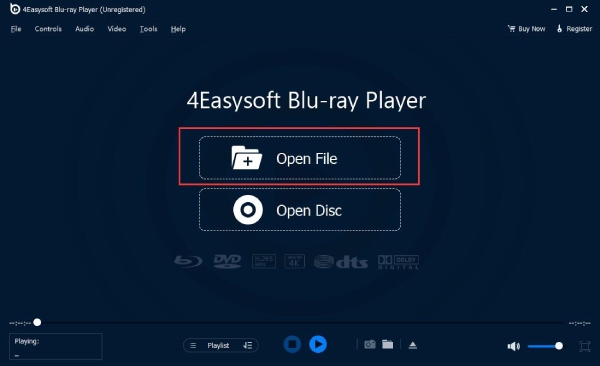
Pasul 2Apoi, faceți clic pe butonul „Deschidere” pentru al încărca și așteptați până când playerul redă automat fișierul ASF pe care l-ați selectat mai devreme.
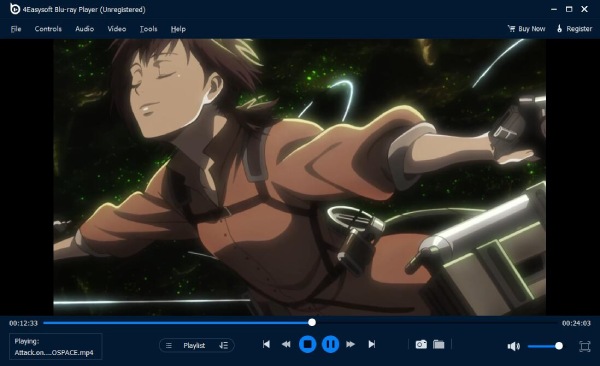
Pasul 3În timp ce fișierul ASF este redat, puteți ajusta volumul acestuia, îl puteți face pe ecran complet sau puteți muta videoclipul înainte sau înapoi. Asta este! Așa folosești acest instrument ca player ASF.

Top 2: Windows Media Player Legacy (Windows)
Dacă utilizați Windows, nu mai trebuie să instalați un player ASF terță parte; puteți utiliza playerul media încorporat al computerului, Windows Media Player/Legacy. Acest instrument poate reda o gamă largă de formate, inclusiv ASF. Este, de asemenea, infuzat cu opțiuni de extragere și inscripționare DVD-uri.
Pentru a utiliza acest lucru, mergeți la fișierul „ASF”, faceți clic dreapta pe el, selectați „Deschide cu” și alegeți „Windows Media Player”. Dacă întâmpinați o problemă în timpul redării, trebuie să descărcați un plugin sau un codec necesar.
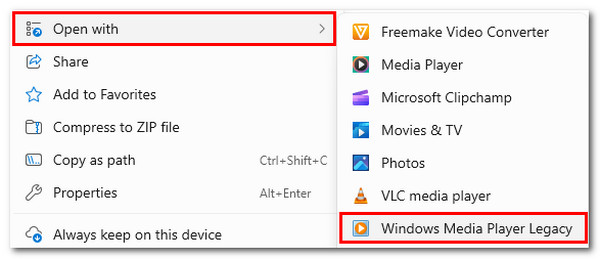
Top 3: Windows VLC Media Player (Windows/Mac)
În caz contrar, dacă utilizați un Mac, puteți utiliza VLC Media Player ca player ASF. VLC este un player media gratuit, open-source, care acceptă multe formate media, inclusiv ASF. De asemenea, oferă opțiuni de conversie și redefinire a fișierelor ASF folosind funcțiile sale de editare.
Pentru a reda fișiere ASF folosind VLC, trebuie doar să rulați mai întâi VLC, apoi să glisați și să plasați „fișierul ASF” pe interfața instrumentului. Și asta este! VLC va reda automat fișierul .asf pentru dvs.
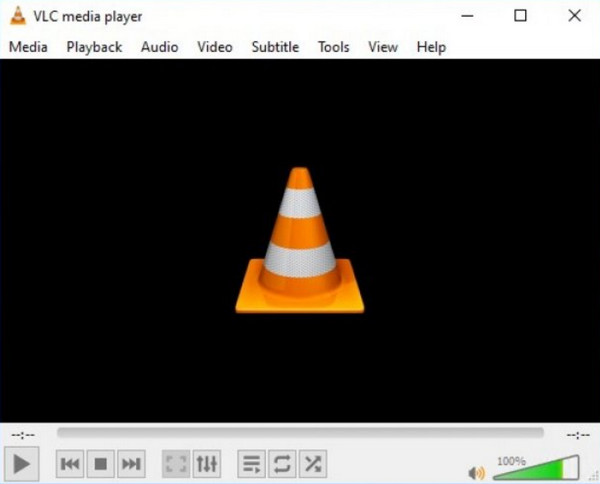
Top 4: Winamp (Windows/Mac)
Un alt instrument de player ASF pe care îl puteți folosi este Winamp. Acest instrument este, de asemenea, un player media gratuit capabil să redea fișiere ASF. Are o interfață intuitivă și funcții extinse personalizabile. În plus, acest instrument redă eficient fișierele ASF. Cu toate acestea, acest instrument acceptă doar modernizări limitate.
Iată cum îl folosești pe acesta. Mai întâi, instalați Winamp pe computer. După aceea, rulați instrumentul, faceți clic pe butonul „Fișier” și deschideți „fișierul .asf” pe care doriți să îl redați.
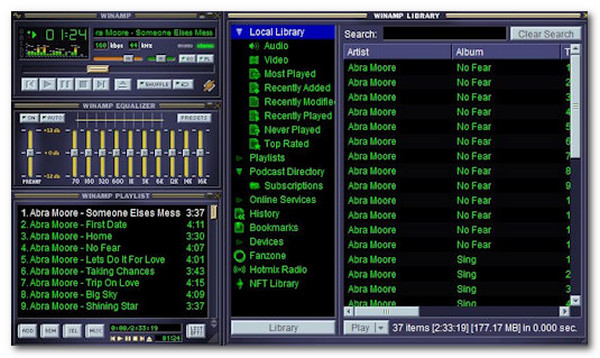
Top 5: Potplayer (Windows)
Dacă doriți ceva mult mai avansat decât Winamp, încercați Potplayer. Acest instrument de player ASF este un player media gratuit, ușor, care acceptă diferite formate, inclusiv ASF. Una dintre abilitățile sale excelente este redarea fără probleme a videoclipurilor HD, UHD și 3D. Din păcate, acest instrument acumulează rapoarte despre potențiale bloatware.
Cum folosești acest instrument? Mai întâi, instalați și rulați instrumentul. Apoi, căutați fișierul ASF pe care doriți să îl redați, faceți clic dreapta pe el, selectați opțiunea „Deschide cu” și alegeți „Potplayer”.
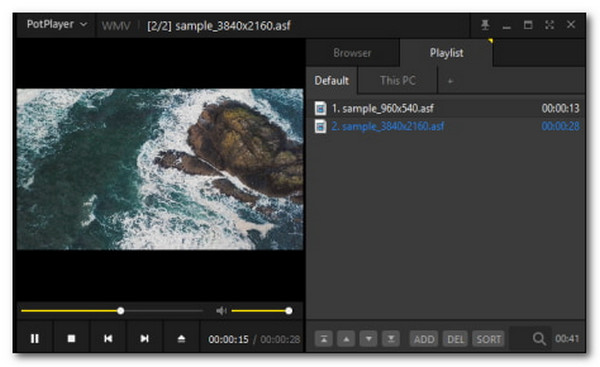
Top 6: Elmedia Player (Mac)
Un alt instrument ASF player pentru Mac este playerul Elmedia. Acest instrument de player poate reda fișiere ASF și alte peste 70 de formate video și audio. De asemenea, redă eficient videoclipuri în 4K și 8K. De asemenea, puteți regla volumul, subtitrarea, luminozitatea, saturația, contrastul etc. Cu toate acestea, acest lucru nu este gratuit.
Dacă doriți să îl încercați pe acesta, instalați-l și rulați-l odată ce este gata. Apoi, trageți fișierul „ASF” pe care doriți să îl redați pe interfața instrumentului. După aceea, instrumentul va reda automat ASF.
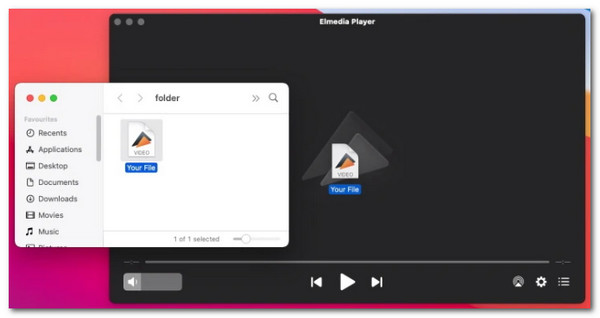
Top 7: VLC Media Player pe Android/iPhone
Dacă doriți să redați fișiere .asf pe Android sau iPhone, puteți utiliza VLC. Este utilizabil pe platformele Windows sau Mac și poate fi instalat și pe Android și iPhone. Versiunea sa mobilă acceptă și diverse formate media, inclusiv formatul ASF.
Pentru a utiliza versiunea mobilă a VLC, trebuie mai întâi să instalați VLC din Apple Store sau Google Play. După aceea, rulați-l, accesați fila „Video” și așteptați până când VLC îl afișează cu succes pe ecranul bibliotecii. Apoi, atingeți butonul „Play” pentru a începe redarea fișierului ASF.
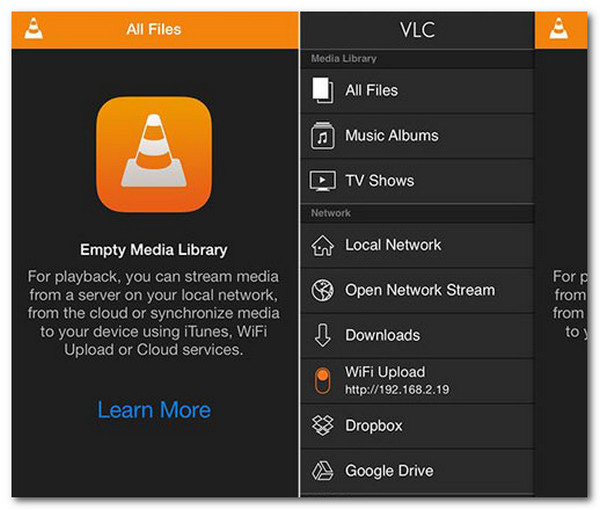
Concluzie
Iată! Puteți folosi cele șapte cele mai bune playere ASF pentru a reda fișiere ASF pe diferite dispozitive. Nu mai trebuie să întâmpinați probleme de incompatibilitate cu ei atunci când redați fișiere ASF. Alegeți-l pe cel care credeți că este capabil să vă ofere cea mai bună experiență de redare ASF! Dacă sunteți interesat de un instrument care oferă funcții avansate, dar ușor de utilizat, cu redare video remarcabilă, apucați un instrument profesional 4Easysoft Blu-ray Player! Cu tehnologia AI a acestui instrument, care oferă o experiență audio-vizuală captivantă, vă puteți bucura de vizionarea fișierelor dvs. ASF!
100% Securizat
100% Securizat


